乐播投屏手机投屏
支持全国5亿电视一键投屏乐播投屏是一款能让手机与电视有机结合的软件,随着产品推出,引起了众多消费者的共鸣。乐播投屏已经全面接通主流手机、电视平台。乐播支持三种协议:一是苹果原生自带的airplay,二是应用内的DLNA推送协议,三是乐播自已研发的私有协议“乐联”。除此之外,乐播投屏独有技术支持礼物流投屏,弹幕流投屏也是在直播盛行时代的一项利器。爱奇艺、腾讯视频、优酷视频、搜狐视频、斗鱼、龙珠已纷纷加入了投屏功能;同步更新的软件,进一步保证了全平台能顺利使用。
乐播投屏收费还是免费
统一回答下:乐播投屏在APP端投屏是免费的,电脑端可以免费投屏10分钟,TV端投5-15秒的广告,相比其他要好很多。
第三方APP搜不到设备解决方法
1、首先确保电视(或投影仪/机顶盒)乐播投屏已经打开,并且手机和电视连接同一个WiFi网络,同频段。(比如都连接“lebo-5G”或都连接“lebo-2.4G”,不要手机连2.4G,电视连5G)。
2、多次搜索不到可重启手机电视或关闭路由器电源5-10分钟后,再重启重新搜索。
3、 打开手机乐播投屏-选择“APP投屏”-选择设备(或扫码/输入投屏码连接设备),然后再去视频APP选择视频。(如之前有打开视频APP,切记一定要清除打开视频APP的记录,重新打开。)
4、 安卓手机打开手机-设置-电池-乐播投屏-允许完全后台行为-打开。
5、以上方法都搜不到则用手机开热点让电视(或投影仪/机顶盒)连接再次搜索。如果搜到属于路由器问题。解决:登陆路由后台关闭AP隔离,且勿连接访客模式勿交叉使用交换机和信号放大器,确保是同一个路由器下的直接wifi。(如何关闭路由器AP隔离方法:百度路由器型号+如何关闭AP隔离)。
备注:您也可以直接扫码投屏或输入投屏码投屏,投屏更快捷。

怎么镜像投屏/投屏手机屏幕
步骤1:电视端/投影仪下载安装乐播投屏并打开首页,会出现二维码和投屏码。
步骤2:安卓手机在应用商店、苹果手机在APP Store下载“乐播投屏”后,登录账号。
步骤3:手机乐播投屏点“屏幕镜像”,选择设备,或扫电视端/投影仪乐播投屏的二维码/或输入投屏码,连上后,点“屏幕镜像”“立即开始”,手机桌面就可以投到电视上了。
注:苹果手机提示“开始直播”显示录屏状态,只是提示语是这样,实际上是不会录屏保存的,请放心投屏。

投屏码在哪?
电视端/投影仪/电脑端下载安装乐播投屏并打开,首页会出现二维码和投屏码。

手机投电脑/电视不清晰,电脑投电视不清晰
1、检查网络环境,网络差的话可能导致画面模糊,电视端/电脑端 和手机是否连接同一WIFI下,同一WIFI下的投屏清晰度比跨网效果更好。
2、打开电视乐播投屏—右上角设置—-镜像投屏设置-设置分辨率(是否是最高);镜像投屏设置-最大帧率-60帧(如果电视/投影仪最高分辨率低于视频本身分辨率;或最大帧率不支持60帧,会造成显示模糊)。
3、在手机端乐播投屏左上角头像--设置--镜像设置--镜像画面质量--选择画质优先然后重新镜像。
4、用遥控器打开电视“乐播投屏”-右上角设置-镜像投屏设置-镜像模式-切换到“兼容模式”或“软解模式”再重新镜像。(如无改善,各个模式都可以试一下)。
5、如果是电脑投电视:点开电脑端乐播投屏右上角三道杠,选择设置中心-投屏设置-投屏模式-画质优先。 电视上的设置同步骤4。

手机镜像电视,卡顿延时
1、打开电视乐播投屏—右上角设置—投屏环境检测。如果网络状态是2.4G,则将电视连接路由器的5G频段/或网线,可有效改善延时问题。
2、打开手机乐播投屏—我的—设置—镜像设置—选择流畅优先手机重新镜像。
3、打开电视乐播投屏—按遥控器菜单键或下键进入设置—-镜像投屏设置-将镜像模式—调为普通模式手机重新镜像(如无改善则调到兼容模式或软解模式)。
4、如上述操作后无改善,打开电视乐播投屏—右上角设置—-镜像投屏设置-设置分辨率-切换分辨率后重新投屏,选择效果最优的一个。
5、如果是跨网投屏卡顿,可切换一下云镜像线路。方法:打开电视乐播投屏—右上角设置—-镜像投屏设置-云镜像线路-线路A/线路B相互切换,切换后重新投屏,选择一个最优效果的线路投屏。

更新日志
v5.12.38版本
优化体验,增强稳定性。
-
电视专用软件大全
投屏
电脑投屏软件

随着智能电视逐渐普及,智能电视的应用市场也变得越来越丰富。然而,许多用户不知道在哪里可以找到合适的TV版应用。所以今天小编分享的是电视专用软件大全,包括奇异果TV版、央视频TV版、腾讯视频TV版等多种电视应用,涵盖了视频点播、直播节目、影视资源等多个领域。除此之外,还提供了便捷的管理功能,帮助用户轻松管理和更新电视应用。欢迎大家前来挑选下载!












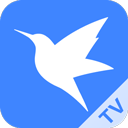


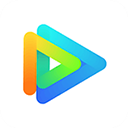
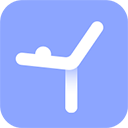




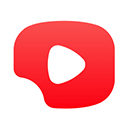

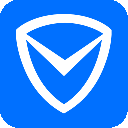













































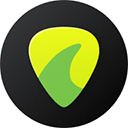














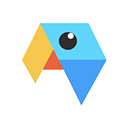

 赣公网安备36010602000086号,版权投诉请发邮件到website-sun@qq.com,我们会尽快处理
赣公网安备36010602000086号,版权投诉请发邮件到website-sun@qq.com,我们会尽快处理